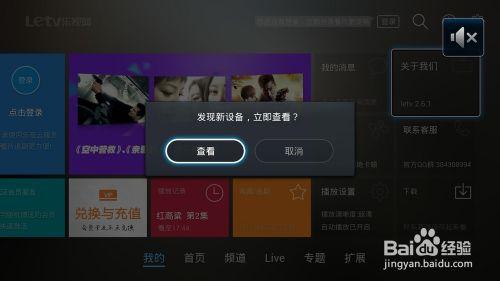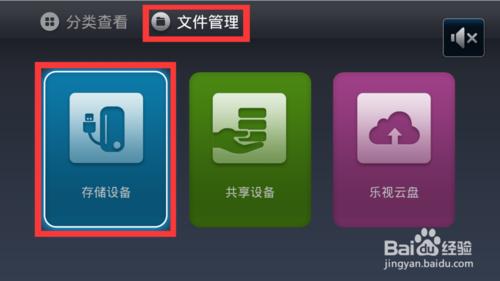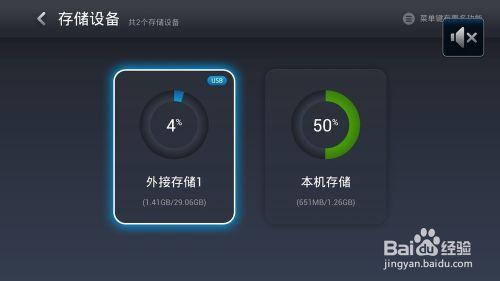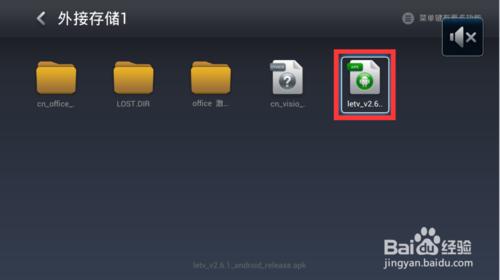如果家裡的網路不穩定,那怎麼來離線安裝APP或系統升級呢?其實通過U盤就可以完美解決
工具/原料
樂視電視
u盤
方法/步驟
把裝有安裝包的U盤查到電視的USB介面上,電視識別到外接儲存後會提示是否檢視如圖
點選“檢視”後會自動跳轉到檔案管理介面,選中“檔案管理”—— “儲存裝置”如圖。
備註:直接在應用桌面開啟“檔案管理”應用也可到達此頁面
選中儲存裝置後點擊“確定”進入儲存裝置選擇頁選擇存有安裝包的“外接儲存”如圖
選中“外接儲存”點選【確定】進入找到安裝包如圖
選中安裝包點選確定會彈出替換應用的對話方塊如圖,點選【確定】即可實現TV版升級安裝
安裝完成後會彈出“開啟”或者“完成”的對話方塊如圖所示。
備註:點選“開啟”會跳轉到TV版開啟介面TV版版本更新後首次開啟會提示是否登入TV版賬號,根據自己情況選擇操作即可;
點選“完成”會返回到外籍儲存介面,下次登入時在應用桌面登入即可。